Наверное многие из вас сталкивались с проблемами видеокарт Nvidia прошлых серий. Это и мусор на экране (артефакты) и зависание в играх, синие экраны, ошибки 43. Большинство проблем возникало из-за так называемого «отвала» видеочипа. Кратковременно можно было решить проблему прогревом GPU — пользователи использовали в домашних условиях утюги, духовки, электроплиты, и прочее неподходящее для ремонта оборудование. Хватало такого «ремонта» на пару недель. Но теперь появилось новое программное средство, которое решает проблему артефактов на старых видеокартах Nvidia раз и навсегда.

Видеокарты Nvidia прошлых лет отличались посредственным качеством изготовления. Можно было без проблем использовать игровой видеоадаптер пару — тройку лет, а потом к юзеру приходили проблемы. Появлялись артефакты, синие экраны, нестабильная работа в 3D приложениях. Видеокарта начинала «глючить» в аккурат к окончанию срока гарантии от магазина. В итоге пользователь покорно шел в магазин и покупал новую карту. Со временем выяснилось, что во всем виноват GPU изделия, а именно его «отвал». «Отвалом» среди компьютерных энтузиастов и ремонтников называют частичный отрыв чипа GPU от платы и потеря электрического контакта. Но чаще всего происходит отрыв шариков BGA и потеря контакта между кристаллом чипа и его подложкой, ведь эти шарики имеют микроскопические размеры, и даже клей-компаунд не позволяет избежать проблемы.

Специалисты грешили на материал шариков, который представляет собой бессвинцовый припой и обладает повышенной хрупкостью, плохую адгезию, а так же на различный коэффициент теплового расширения компаунда и шаров. Пользователи даже выдвигали теорию заговора о запланированном устаревании продукции компании Nvidia, чтобы игроманы не сидели подолгу на одной видеокарте, а своевременно ее меняли в своем системном блоке. Справедливости ради, нужно отметить, что дискретные видеочипы AMD в ноутбуках прошлых лет тоже страдали от данной «болезни». Со временем выяснилось, что «отвалы» можно легко починить даже в домашних условиях. Для этого нужно было запечь видеокарту в духовке, предварительно обернув ее фольгой, или прогреть видеопроцессор на утюге. Геймеры охотно делились рецептами «приготовления» отвальных видеокарт — при какой температуре нужно запекать, сколько времени, какие ингредиенты (флюс) использовать.

К сожалению хватало такого «ремонта» ненадолго, спустя неделю или месяц, как повезет, приходилось опять запекать видеокарту. После нескольких таких «ремонтов» видеоадаптер окончательно превращался в «кирпич» и подлежал утилизации. Окончательно решить проблему «отвала» компания Nvidia смогла только с выходим тысячной серии своих видеокарт. Все более старые изделия от «зеленых» продолжали выходить из строя, а энтузиасты продлевали им жизнь многочисленными прогревами. Однако недавно появился способ избавиться от артефактов при отслоении чипа более надежным способом. Дело в том, что как правило отрываются шарики BGA видеочипа по линиям данных памяти. Именно поэтому видеокарта стартует, но на экране мы видим различный мусор в виде точек, линий, и других артефактов. В некоторых случаях даже устанавливается драйвер и запускаются игры, но мусор на экране вызывает дискомфорт.

Однако к счастью обладателей древних видеокарт, недавно появилось программное средство для отключения дефектных каналов памяти. Утилита позволяет вернуть к жизни видеокарты Nvidia, от серии GTX460 до топа прошлых лет — GTX780 Ti. При отключении канала памяти снижается и ее общий объем, а также уменьшается разрядность шины данных, что сказывается на производительности карты в целом. Зато такого метода хватает надолго, а карту не нужно будет каждую неделю носить в духовку. Создал программу наш соотечественник из Зеленограда — Василий Галкин (GpuZelenograd). Программа называется Old NVIDIA artifacts и ее можно свободно скачать на страничке автора. Пользоваться Old NVIDIA artifacts достаточно просто, все интуитивно понятно, также есть подробный гайд по ее использованию.

Создана она для простого юзера, не жалеющего лезть в технические дебри. Суть работы программы состоит в последовательном отключении каналов памяти у «пациента», до полного исчезновения артефактов и ошибок. Каналы отключаются прошивкой в видеокарту модифицированного биоса, оригинальный же VBIOS сохраняется в виде бэкапа и можно в любой момент откатиться на него обратно. Если проблемная видеокарта совсем не показывает картинку или зависает при установке драйвера, нужно сделать стартовой встроенную в процессор графику, или использовать вторую видеокарту для вывода изображения. Имеется вариант загрузки операционной системы без драйвера.

Желательно проводить все манипуляции в безопасном режиме Windows. В некоторых случаях программа может не помочь, например если «отвалилось» сразу несколько каналов памяти или если видеокарта имеет нестандартную организацию памяти на плате. К сожалению данное программное средство появилось в открытом доступе слишком поздно, когда актуальность стареньких видеокарт сходит на нет. Но если у вас в системном блоке все еще стоит побитый жизнью древний мамонт, то эта утилита реальное спасение для него. Существует две версии программы, для Win7 — Win10 и для Linux — Old NVIDIA artifacts
рекомендации
iPhone 14 128Gb — цена УПАЛА на порядок
MSI Ventus 4060 Ti на 5000р дешевле 3060 Ti
iPhone 14 Pro дешевеет в рублях тоже смотри
На порядок упала цена Samsung S22 Ultra
-35% на 65″ TV Hisense 4K Ultra HD = 35 тр
RTX 3070 за копейки в Регарде — смотри
— 60000р на iPad Pro 12.9 — смотри цену
4080 Gigabyte Gaming — цена в рублях идет вниз
13900K в Регарде дешевле чем при курсе 60
-30% от первоначальных цен 4060 Ti — пора брать
MSI Gaming 4060 Ti дешевле такой же 3060 Ti
-19000р на MSI 4090 — цены в рублях идут вниз
— 18 000р на новейшую RTX 4060 Ti
RTX 3070 за 40 с началом = надо брать
Этот материал написан посетителем сайта, и за него начислено вознаграждение.
 Если вы столкнулись с ошибкой «Система Windows остановила это устройство, так как оно сообщило о возникновении неполадок (Код 43)» в диспетчере устройств Windows 10 или «Это устройство было остановлено» с тем же кодом в Windows 7, в этой инструкции несколько возможных способов исправить эту ошибку и восстановить работу устройства.
Если вы столкнулись с ошибкой «Система Windows остановила это устройство, так как оно сообщило о возникновении неполадок (Код 43)» в диспетчере устройств Windows 10 или «Это устройство было остановлено» с тем же кодом в Windows 7, в этой инструкции несколько возможных способов исправить эту ошибку и восстановить работу устройства.
Ошибка может возникать для видеокарт NVIDIA GeForce и AMD Radeon, различных USB устройств (флешки, клавиатуры, мыши и подобные), сетевых и беспроводных адаптеров. Также существует ошибка с тем же кодом, но с другими причинами: Код 43 — сбой запроса дескриптора устройства.
Исправление ошибки «Windows остановила это устройство» (Код 43)
Большинство инструкций на тему исправления рассматриваемой ошибки сводятся к проверке драйверов устройства и его аппаратной исправности. Однако, если у вас Windows 10, 8 или 8.1, рекомендую сначала проверить следующий простой вариант решения, который часто срабатывает для некоторого оборудования.

Перезагрузите ваш компьютер (выполните именно перезагрузку, а не завершение работы и включение) и проверьте — сохранилась ли ошибка. Если её больше нет в диспетчере устройств и всё работает исправно, при этом при последующем завершении работы и включении снова появляется ошибка — попробуйте отключить быстрый запуск Windows 10/8. После этого, скорее всего, ошибка «Windows остановила этой устройство» больше себя не проявит.
Если этот вариант не подходит для исправления вашей ситуации, попробуйте использовать далее описанные методы исправления.
Корректное обновление или установка драйверов
Прежде чем приступить, в случае если до недавних пор ошибка себя не проявляла, и переустановка Windows не производилась, рекомендую в диспетчере устройств открыть свойства устройства, затем вкладку «Драйвер» и проверить, активна ли там кнопка «Откатить». Если да, то попробовать использовать её — возможно, причиной ошибки «Устройство было остановлено» послужило автоматическое обновление драйверов.
Теперь про обновление и установку. Про этот пункт важно отметить, что нажатие «Обновить драйвер» в диспетчере устройств — это не обновление драйвера, а лишь проверка наличия других драйверов в Windows и центре обновления. Если вы это проделывали и вам сообщили, что «Наиболее подходящие драйверы для данного устройства уже установлены», это не означает, что по факту это так.
Правильный путь обновления/установки драйвера будет следующим:
- Скачать оригинальный драйвер с сайта производителя устройства. Если ошибку выдает видеокарта, то с сайта AMD, NVIDIA или Intel, если какое-то устройство ноутбука (даже видеокарта) — с сайта производителя ноутбука, если какое-то встроенное устройство ПК, обычно драйвер можно найти на сайте производителя материнской платы.
- Даже если у вас установлена Windows 10, а на официальном сайте есть драйвер только для Windows 7 или 8, смело загружайте его.
- В диспетчере устройств удалите устройство с ошибкой (правый клик — удалить). Если диалоговое окно удаления предложит также удалить пакеты драйверов, удалите и их.
- Установите загруженный ранее драйвер устройства.
В случае если ошибка с кодом 43 появилась для видеокарты, также может помочь предварительное (перед 4-м шагом) полное удаление драйверов видеокарты, см. Как удалить драйвер видеокарты.
Для некоторых устройств, для которых не удается найти оригинальный драйвер, но в Windows присутствует более одного стандартного драйвера может сработать такой способ:
- В диспетчере устройств нажмите правой кнопкой мыши по устройству, выберите пункт «Обновить драйвер».
- Выберите «Выполнить поиск драйверов на этом компьютере».
- Нажмите «Выбрать драйвер из списка доступных драйверов на компьютере».
- Если в списке совместимых драйверов отображается более одного драйвера, выберите не тот, который установлен на настоящий момент времени и нажмите «Далее».
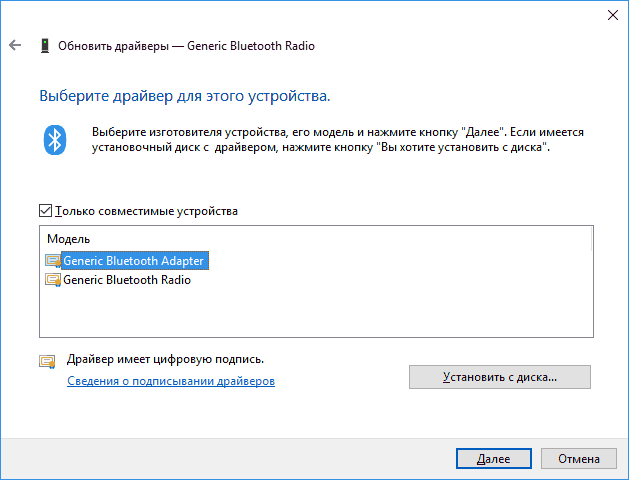
Проверка подключения устройства
Если вы недавно подключили устройство, разбирали компьютер или ноутбук, меняли разъемы подключения, то при появлении ошибки стоит проверить, а правильно ли всё подключено:
- Подключено ли дополнительное питание к видеокарте.
- Если это USB-устройство, возможно, оно подключено к разъему USB 3.0, а может правильно работать только на разъеме USB 2.0 (такое бывает, несмотря на обратную совместимость стандартов).
- Если устройство подключается к какому-то из слотов на материнской плате, попробуйте отключить его, почистить контакты (ластиком) и снова плотно подключить.
Проверка аппаратной исправности устройства
Иногда ошибка «Система Windows остановила это устройство, так как оно сообщило о возникновении неполадок (Код 43)» может быть вызвана аппаратной неисправностью устройства.
По возможности, проверьте работу этого же устройства на другом компьютере или ноутбуке: если и там оно себя ведёт тем же образом и сообщает об ошибке, это может говорить в пользу варианта с действительными неполадками.
Дополнительные причины ошибки
Среди дополнительных причин ошибок «Система Windows остановила это устройство» и «Это устройство было остановлено» можно выделить:
- Недостаток питания, особенно в случае с видеокартой. Причем иногда ошибка может начать проявляться по мере износа блока питания (т.е. ранее не проявляла себя) и только в тяжелых с точки зрения использования видеокарты приложениях.
- Подключение нескольких устройств через один USB-хаб или подключение более определенного количества USB устройств к одной шине USB на компьютере или ноутбуке.
- Проблемы с управлением электропитанием устройства. Зайдите в свойства устройства в диспетчере устройств и проверьте, есть ли там вкладка «Управление электропитанием». Если да и установлена отметка «Разрешить отключение этого устройства для экономии энергии», снимите её. Если нет, но это USB-устройство, попробуйте отключить этот же пункт для «Корневых USB-концентраторов», «Generic USB Hub» и подобных устройств (находятся в разделе «Контроллеры USB»).
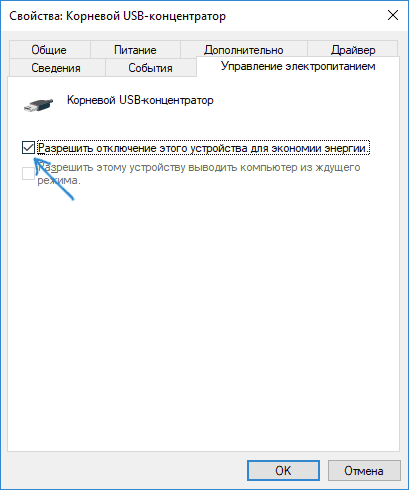
- Если проблема возникает с USB-устройством (при этом учитывайте, что многие «внутренние» устройства ноутбука наподобие Bluetooth-адаптера также бывают подключены по USB), зайдите в Панель управления — Электропитание — Настройки схемы электропитания — Дополнительные параметры схемы электропитания и отключите «Параметр временного отключения USB-порта» в разделе «Параметры USB».
Надеюсь, один из вариантов подойдет к вашей ситуации и поможет разобраться с ошибкой «Код 43». Если же нет — оставляйте подробные комментарии о проблеме в вашем случае, постараюсь помочь.
Эта ошибка возникает, когда драйвер устройства графики уведомляет Windows о том, устройство не работает надлежащим образом. Это может указывать на проблему с оборудованием, сбой драйвера или программного обеспечения драйвера. Чтобы устранить эту ошибку, выполните следующие действия.
Обновления драйверов для Windows 10 и многих устройств (например, сетевых адаптеров, мониторов, принтеров и видеоадаптеров) автоматически скачиваются и устанавливаются с помощью Центра обновления Windows. Хотя, возможно, вы уже установили последний драйвер, если возникают проблемы с устройством, можно попытаться их устранить, обновив драйвер.
-
Нажмите и удерживайте или щелкните правой кнопкой мыши кнопку Пуск и выберите пункт Диспетчер устройств.
-
Найдите в списке устройство, с драйвером которого возникли проблемы (обычно рядом с ним отображается желтый восклицательный знак). Затем нажмите и удерживайте устройство (или щелкните его правой кнопкой мыши) и выберите пункт Свойства.
-
Перейдите на вкладку Драйвер и выберите команду Обновить.
-
Выберите пункт Автоматический поиск обновленных драйверов.
Если найдено обновление драйвера, оно будет установлено автоматически. По завершении установки нажмите кнопку Закрыть.
Если Windows не найдет новый драйвер, можно попытаться его найти на веб-сайте изготовителя устройства и выполнить инструкции по установке.
Если недавно было установлено обновление системы, драйвера устройства или ПО драйвера, вы можете устранить эту проблему, выполнив откат драйвера до предыдущей версии.
Примечание: Windows 10 устанавливает драйверы автоматически, поэтому вам не придется самостоятельно выбирать, какие обновления необходимы. В редких случаях определенный драйвер может вызывать временные проблемы на устройстве. В этом случае можно предотвратить автоматическую переустановку проблемного драйвера при следующем обновлении Windows, выполнив откат к предыдущей версии.
-
Нажмите и удерживайте или щелкните правой кнопкой мыши кнопку Пуск и выберите пункт Диспетчер устройств.
-
Найдите в списке устройство, с драйвером которого возникли проблемы (обычно рядом с ним отображается желтый восклицательный знак). Затем нажмите и удерживайте устройство (или щелкните его правой кнопкой мыши) и выберите пункт Свойства.
-
Перейдите на вкладку Драйвер и выберите Откатить.
В некоторых случаях удаление и переустановка драйвера устраняет .
-
Нажмите Start кнопку «Пуск». В поле поиска введите диспетчер устройств, а затем выберите пункт Диспетчер устройств из списка результатов.
-
Найдите в списке устройство, с драйвером которого возникли проблемы (обычно рядом с ним отображается желтый восклицательный знак). Затем нажмите и удерживайте устройство (или щелкните его правой кнопкой мыши) и выберите Удалить > ОК.
-
После удаления драйвера нажмите и удерживайте (или щелкните правой кнопкой мыши) имя компьютера (в верхней части списка устройств) и выберите Обновить конфигурацию оборудования. Это позволит переустановить драйвер устройства.
-
Чтобы проверить, исправлена ли проблема, снова нажмите и удерживайте (или щелкните правой кнопкой мыши) имя устройства. На вкладке Общие в разделе Состояние устройства должно отобразиться сообщение «это устройство работает неправильно». Если вы не видите это сообщение, ознакомьтесь с документацией устройства или обратитесь к производителю.
Нужна дополнительная помощь?
Нужны дополнительные параметры?
Изучите преимущества подписки, просмотрите учебные курсы, узнайте, как защитить свое устройство и т. д.
В сообществах можно задавать вопросы и отвечать на них, отправлять отзывы и консультироваться с экспертами разных профилей.
Найдите решения распространенных проблем или получите помощь от агента поддержки.
Всем привет! Ребят прошу совета ! Как-то с месяц назад начались проблемы с видеокартой , после включения ПК слетало разрешение экрана, в системе висит «Код ошибки 43» , раньше решалось простой перезагрузкой компьютера( где-то слышал что последнее обновление windows не очень хорошо работает с драйвером Nvidia и случаются такие проблемы) . Теперь как неделю «Код ошибки 43» стал висеть постоянно , пробовал в безопасном режиме удалять дрова через DDU потом ставить новые с офф.сайта, пробовал и старые драйвера -безуспешно , вынимал — вставлял видеокарту назад , обновлял BIOS матери , разбирал ее и чистил от пыли , менял термопасту. Сейчас заходя в тот же CCleaner показывает что в данный момент работает Microsoft Basic Display Driver , соответственно в игры зайти не возможно( т.к все тупит) . Артефактов , отключения экрана ( синий / черный экран) замечено не было. Винты на видеокарте работают , плата становится теплой . Пк на Windows 10. Помогите решить данную проблему. Спасибо!
Fix error 43 on your GPU by checking your connection and drivers
by Matthew Adams
Matthew is a freelancer who has produced a variety of articles on various topics related to technology. His main focus is the Windows OS and all the things… read more
Updated on November 11, 2022
Reviewed by
Alex Serban

After moving away from the corporate work-style, Alex has found rewards in a lifestyle of constant analysis, team coordination and pestering his colleagues. Holding an MCSA Windows Server… read more
- The error code 43 is usually displayed if there’s a driver issue with your GPU.
- Sometimes a hardware problem can cause this error to appear on your PC.

XINSTALL BY CLICKING THE DOWNLOAD FILE
This software will simplify the process by both searching and updating your drivers to prevent various malfunctions and enhance your PC stability. Check all your drivers now in 3 easy steps:
- Download Outbyte Driver Updater.
- Launch it on your PC to find all the problematic drivers.
- Afterward, Click Update & Apply Selected to get the latest driver versions.
- OutByte Driver Updater has been downloaded by 0 readers this month.
The error code 43 on GPU is usually displayed in the Device status box on the hardware Properties window. If this happens, sometimes Windows will restart your GPU in order to fix the issue.
If you’re experiencing this problem, today’s guide will show you how to fix it properly.
What does code 43 mean for GPU?
Error code 43 indicates that there’s an issue with your GPU. The most common causes for this problem are the following:
- Hardware – If your GPU isn’t connected properly, you might get this error. A damaged graphics card can also cause this problem. If this happens, your PC won’t detect your GPU.
- Drivers – Sometimes latest drivers don’t work well with your GPU. Reinstalling drivers with Display Driver Uninstaller can help fix the problem.
What errors does GPU code 43 cause?
Error code 43 is related to your graphics card and causes various problems. Speaking of problems, here are some common issues that users reported:
- Gtx 970, Gtx 1060 code 43, gtx 1070 error code 43 – This error can affect Nvidia graphics cards, and if you encounter it, be sure to run the Hardware troubleshoot and see if that helps.
- Windows has stopped this device because it has reported problems. (code 43) Intel hd graphics – This problem can also affect Intel’s graphics cards, and if you encounter it, be sure that you have the latest drivers installed.
- Nvidia Quadro error code 43 – This problem can appear while using Nvidia Quadro series and in order to fix it, you need to make sure that there aren’t any overheating issues.
- Error code 43 Windows 10 GPU, AMD, Nvidia – According to users, this error can affect any brand of graphics cards, and if you encounter this issue, be sure to try the solutions from this article.
So if you’re getting error code 43 for your video card, this is how to fix it.
How can I fix Error code 43 for a video card on Windows 10?
Before we start fixing this issue, you do a couple of checks before proceeding:
- Check the connection – If your GPU isn’t properly connected, you might get this error message. If the PCI-E 6-pin cable isn’t firmly connected, that can cause this issue to appear. It’s also advised to clean your connectors and make sure that there’s no dust in your PCI-E slot.
- Check for hardware damage – Inspect your GPU. If you notice anything strange on the card, it might be damaged. Also look for any visual glitches, such as vertical lines. These are a common indicator that your GPU is faulty.
1. Update the Device Driver
- Press the Windows key + X and select Device Manager from there.

- Click Display adapter and then you should right-click your graphics card to open further context menu options as below.

- Now select Update driver from there to open the window directly below.

- Select the Search automatically for updated driver software option on that window to see if any updates are required. Now Windows will update the video card drivers if required.

You can also go to the Manufacturer’s website and download the driver but some of our readers reported problems with the NVIDIA driver being not compatible with the Windows version so proceed with caution.
In addition to your GPU, check drivers for any adapters that you may have. JUA370 USB to VGA adapter has been reported as a culprit for this issue, but after updating the drivers, the problem was gone.
Nevertheless, you can use third-party software to update your drivers automatically. Not only will professional software protect your PC from possible damage, but it will also select the correct version of drivers for your device.
They are built with up-to-date technologies meant to avoid any kind of errors and are easier to use than the inbuilt Windows utilities.
We recommend Outbyte Driver Updater which is proven to be one of the greatest driver assistant software on the market.

Outbyte Driver Updater
A tool designed for protecting your PC from potential errors and damage by finding the correct drivers for your device.
2. Re-install the Device Driver
In some cases, error code 43 can appear if your display drivers are corrupted, and the only way to fix that is to reinstall them.
Outdated drivers are the main reason for errors & system issues. If some of your drivers are missing or needs updating, an automated tool like OutByte Driver Updater can solve these problems in just a couple of clicks. Plus, it’s also lightweight on your system!
We highly recommend that you perform a clean installation of the latest graphics drivers provided by your computer’s manufacturer because they are tailored to work specifically with your computer model.
1. Press the Windows Key and type in Device Manager, then click on the result.
2. Locate your graphics card driver, right-click it and choose Uninstall device from the menu.

3. When the confirmation dialog appears, check Remove driver software for this device and then click the Uninstall button.

4. After removing the driver, restart your PC and Windows 10 will automatically install the default display driver.
5. After the default driver is installed, check if the issue is still there. If everything works, you can also download the latest driver from your graphics card manufacturer.
Once the driver is removed, check if the Graphics device driver error Code 43 NVIDIA message on Windows 10 is still there.
3. Check the GPU temperature
- Use any CPU temperature software to check the temperature of your PC.

- If there are any temperature issues, open your case and clean it.
- Consider installing additional cooling.
- Removing overclock settings can also reduce temperature.
If you want to keep your device temperature in check, but don’t want the hassle of doing it manually, you should consider dedicated utilities.
There are many good CPU & GPU temperature software that provide professional-level solutions to optimize your device.
Utilities such as AIDA64 Extreme offer industry-leading technologies to measure the performance of your hardware, including your GPU temperature.
They can also assess your installed software and give handy solutions on how you can improve overall PC performance.
Check out our article on the best ATX cooling cases for your PC for more information.
- Fix: Video Scheduler Internal Error [Windows 10 & 11]
- How to check Windows 11’s GPU temperature
- Application has been blocked to accessing graphics hardware
So that’s how you can fix error code 43 for video cards in Windows. This isn’t the only problem, and many reported that their GPU usage is 0%, but we covered that issue in a separate guide.
If you’re aware of another way to solve the issue, please share it in the comments section below so that other users can try it as well.
![]()
